Bei vielen Gelegenheiten verwenden wir die Kamera unseres Mobilgeräts, um ein Foto zu machen oder einen Moment festzuhalten, was um uns herum passiert. Aber wie Sie wissen, gibt es Situationen, in denen wir das erfassen müssen, was wir auf dem Bildschirm unseres mobilen Endgeräts sehen, und dazu ist es notwendig, das Verfahren zum Erstellen eines Screenshots zu kennen, da dies je nach Fall variieren kann auf dem Terminal, das wir verwenden.
Ein Screenshot ist bei vielen Gelegenheiten in unserem täglichen Leben eine sehr nützliche Aktion, da wir damit wichtige Informationen erfassen, ein Bild oder einen Moment, den wir auf unserem Telefon ansehen, speichern und etwas Interessantes, das wir sehen, mit Freunden oder der Familie teilen können oder um Ihnen sogar bei der Lösung eines technischen Problems zu helfen, indem erfasst wird, was auf dem Bildschirm unseres Mobilgeräts angezeigt wird, wenn es auftritt.
Aus diesen und anderen Gründen müssen Sie wissen, wie man einen Screenshot macht, und genau in diesem TechnoWikis-Tutorial erklären wir Schritt für Schritt und in Form von Text und Video das Verfahren dazu auf dem Samsung Galaxy A54- und A34-Terminal :
ABONNIEREN SIE AUF YOUTUBE
1 So erstellen Sie Screenshots von Samsung Galaxy A54 und A34 mit Schaltflächen
Führen Sie die folgenden Schritte aus, um einen Screenshot mit Schaltflächen auf Ihrem Samsung-Terminal zu erstellen:
- Bewegen Sie den Mauszeiger über den Bildschirm, den Sie erfassen möchten.
- Drücken Sie gleichzeitig die Ein-/Aus-Taste und die Leiser-Taste (auf der rechten Seite des Telefons). Es sollte eine kurze Berührung sein.
- Wenn Sie ein Verschlussgeräusch hören und unten auf dem Bildschirm ein Miniaturbild sehen, wurde der Screenshot aufgenommen.
- Über die Leiste, die beim Aufnehmen des Screenshots angezeigt wird, können Sie den Screenshot anzeigen, freigeben, bearbeiten und Tags zum Screenshot hinzufügen.
- Um auf den Screenshot zuzugreifen, klicken Sie auf das Miniaturbild. Alle Screenshots werden automatisch im Ordner „Screenshots“ in der Galerie gespeichert
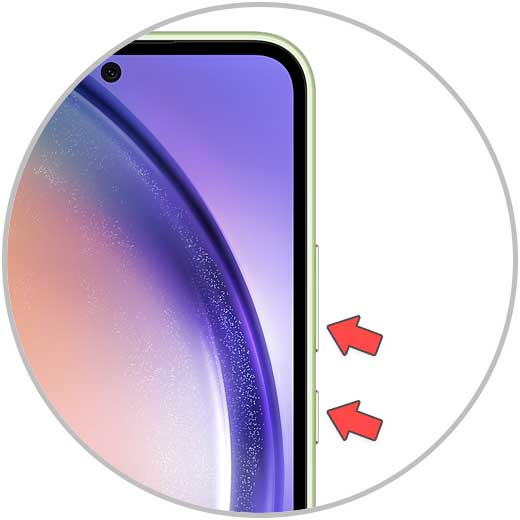
2 So erstellen Sie Screenshots von Samsung Galaxy A54 und A34 von Hand
Eine andere Option, die Samsung uns anbietet, besteht darin, einen Screenshot zu machen, indem wir den Oberkörper der Hand auf dem Bildschirm von links nach rechts schieben, wenn wir sehen, was wir aufnehmen möchten, aber dafür müssen wir zunächst die Option aktiviert haben unser Gerät. Dazu sind die folgenden Schritte zu befolgen:
Klicken Sie auf die „Einstellungen“ des Terminals.
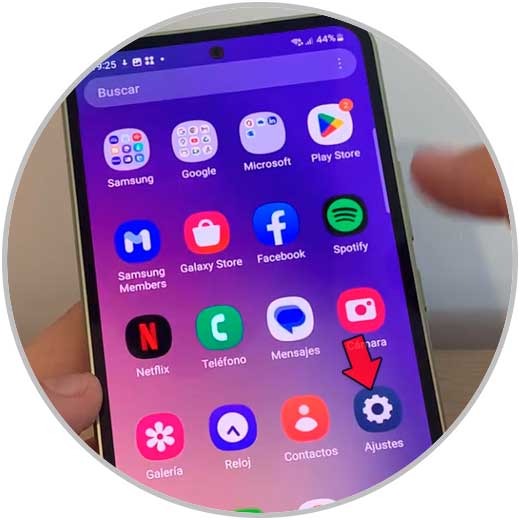
Klicken Sie auf „Erweiterte Funktionen“.
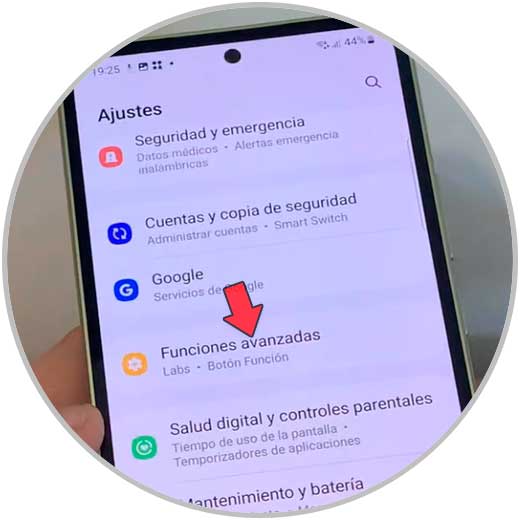
Wählen Sie „Bewegungen und Gesten“.
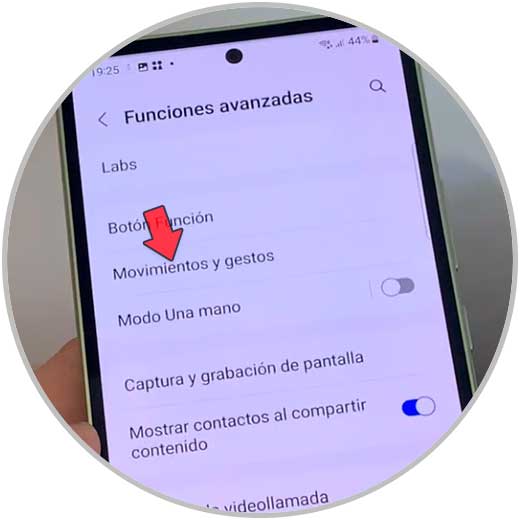
Im Abschnitt „Zu erfassende Folie“ muss die Option aktiviert sein.
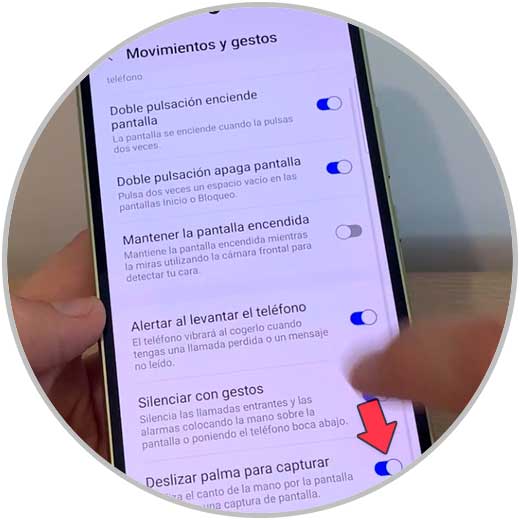
Wenn diese Option aktiv ist, machen wir einen Screenshot, indem wir den Oberkörper auf dem Bildschirm von links nach rechts schieben.
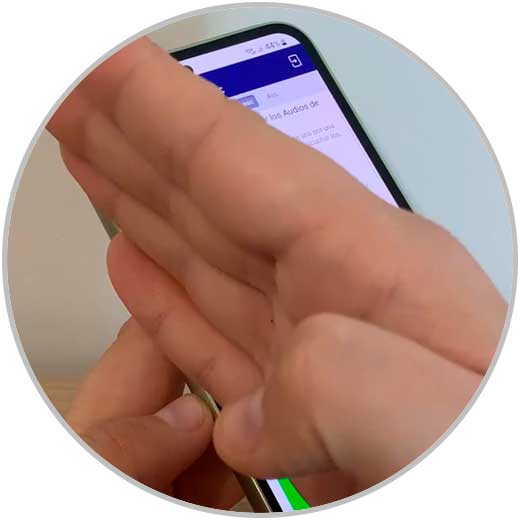
Mit diesen einfachen Schritten können wir mit diesen Methoden Screenshots auf unseren Samsung Galaxy A54- und A34-Terminals machen.